티스토리 뷰
이번 시간에는 알씨 캐드뷰어 다운로드 방법을 알려드리기 위한 정보성 포스팅을 준비해봤는데요.

CAD는 컴퓨터를 이용해서 건축, 기계, 전기 등의 설계 및 제조를 위해 다방면에서 활용되고 있는 설계 수법을 의미하며, 보통 전문적인 프로그램을 이용해야 도면 및 디자인 파일을 볼 수 있어 일반인의 경우 자세히 확인해본 분들은 드물 것입니다.
대표적으로 잘 알려진 오토데스크사의 DWG TrueView가 유명하긴 하지만 프로그램 자체가 무겁고 영어 버전만 제공되고 있어 아쉬웠던 분들이 많을 텐데 이럴 땐 이스트소프트에서 새롭게 만든 알씨 CAD Viewer를 사용하면 DWG, DWF 등 2D/3D 캐드 이미지도 하나로 관리할 수 있어 편리함을 느낄 수 있을 거예요.

그래서 이제서야 알게 되어 관심을 갖게 된 분들이 많은데 알씨 CAD Viewer는 알씨를 설치하는 과정에서 추가적으로 깔리는 형태로 구성되어 있으니 최신 버전을 설치하면 쉽게 이용할 수 있을 것입니다.
그런 의미에서 이번 포스팅 내용을 통해 알씨 캐드뷰어 다운로드 방법을 정리해서 알려드리도록 할 테니 참고하면 여러모로 도움이 될 거예요.

우선 인터넷 검색창에 알툴즈를 입력하여 찾으면 검색결과에서 나온 사이트 밑 카테고리에서 [알씨]를 찾을 수 있으니 클릭해서 이동하도록 합니다.
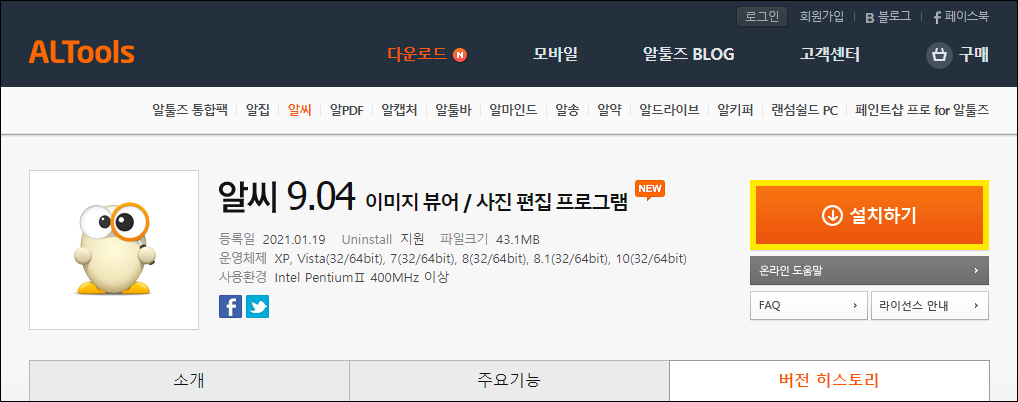
관련 상세 페이지가 열리면 소개 화면에서 알씨 캐드의 내용을 확인할 수 있을 것이며, 버전 히스토리를 살펴보니 v9.0 출시로 성능이 추가 및 개선되는 과정에서 알씨 캐드 뷰어가 새롭게 추가됐다는 걸 알 수 있었는데 [설치하기]를 눌러 인스톨 작업을 진행하면 될 거예요.

이후 지정된 곳으로 이동하여 확인해보면 ALSee 파일을 찾을 수 있으니 더블클릭해서 실행하면 되고 허용 후 Setup loading을 기다리면 설치하는 창이 나올 텐데 라이선스 계약 동의 관련 내용을 읽어보고 [동의]를 누른 다음 [설치 시작]을 눌러줍니다.

이후 설치 방법을 선택하면 될 테니 빠른 설치로 바로 진행하거나 사용자 지정으로 상세설정을 할 수 있을 것이며, 이때 하단을 보면 제휴 서비스에 체크 표시된 게 보일 텐데 해제한 상태에서 진행해야 불필요한 파일이 깔리지 않을 거예요.

이제 압축 해제 후 정상적으로 완료되면 추가로 다른 프로그램을 제안하는 창이 뜰 텐데 마찬가지 체크된 항목을 해제하고 [확인]을 누르면 되고 지정된 경로를 확인해보면 알씨, 알씨 꾸미기, 알씨 동영상 만들기, 알씨 캐드뷰어의 아이콘이 추가적으로 생성된 것을 확인할 수 있을 겁니다.
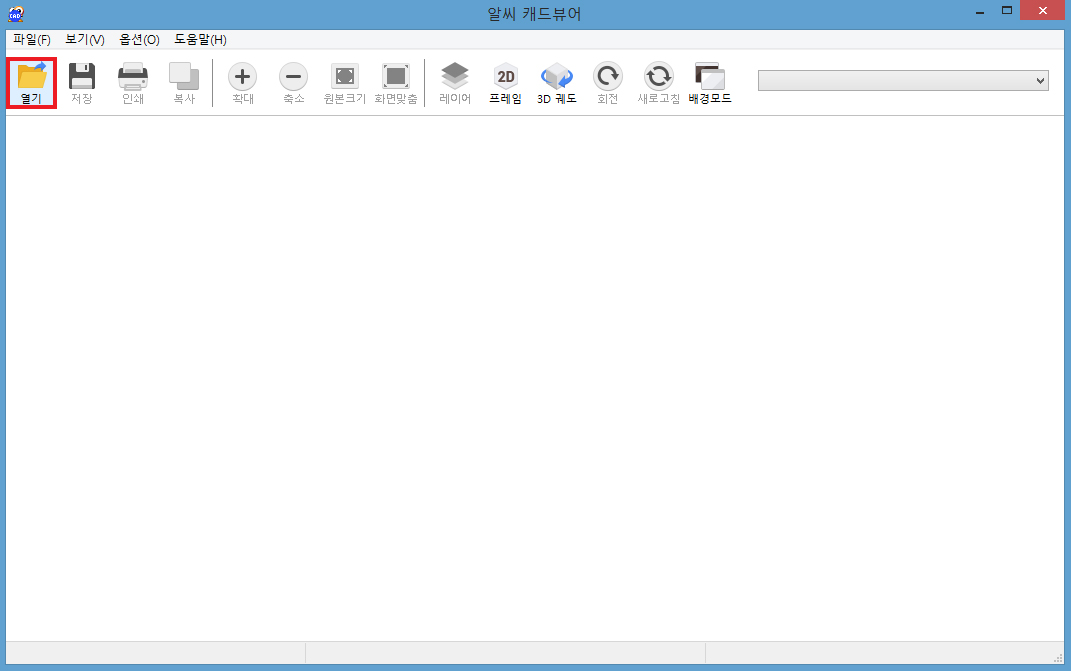
캐드 파일을 열어보기 위해서 알씨 캐드뷰어를 실행하면 이런 구성을 갖춘 인터페이스를 볼 수 있고 좌측 상단 [열기]를 눌러 캐드 파일을 선택하면 결과물을 쉽게 확인할 수 있으니 작업 진행에 있어 편리하게 이용할 수 있을 거예요.
기본적인 메뉴로는 상단에 확대, 축소, 원본크기, 화면맞춤, 레이어, 프레임, 3D 궤도, 회전, 새로고침, 배경모드가 지원되고 있으니 활용해보면 유용할 것이며 이상으로 알씨 캐드뷰어 다운로드 및 사용법을 간단히 알려드린 정보성 포스팅을 마치겠습니다.
부디 이 내용이 유익한 정보가 되셨길 바라겠고 언제나 최신 정보를 제공하기 위해서 노력할게요.
아무쪼록 이 내용을 보고 도움이 됐으면 좋겠으며, 공감 하트(♥) 또는 SNS 등 다른 채널에 공유하거나 스크랩, 퍼가기 정도는 허용이 되지만 무단으로 허락 없이 글을 복사하는 행위를 할 경우에는 적법한 조치를 취하고 있으니 주의하시고 보답을 해준 모든 분들께는 진심을 다한 감사의 말씀드립니다.